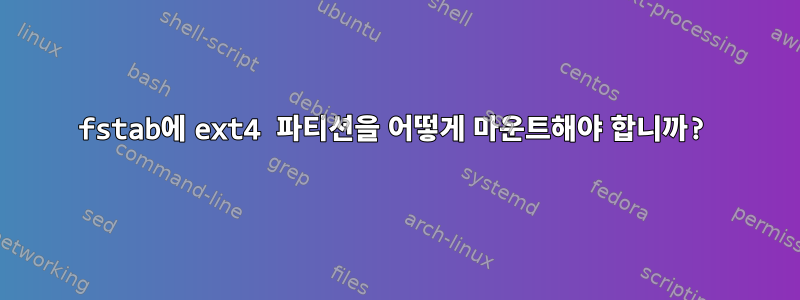
그러면 Thunar의 사이드바에 "Schijf-2"라는 이름으로 표시됩니까?
나는 linux mint13 xfce를 실행하고 있는데 이것은 지난 며칠 동안 골치 아픈 일이었습니다. 이 파티션의 UUID는 다음과 같습니다.
이것은 다음의 출력입니다 blkid.
/dev/sda2: UUID="913aedd1-9c06-46fa-a26e-32bf5ef0a150" TYPE="ext4"
이 디렉토리에 설치하려면 fstab에 어떻게 입력해야 합니까?
/media/Schijf-2/
나는 많은 것을 시도했고 많은 stackexchange 질문을 읽었지만 여전히 성공하지 못했습니다.
편집하다: fstab에 항목이 없으면 이제 드라이브가 파일 관리자에 Schijf-2로 나타납니다.
그러나 시작 시 파티션이 자동으로 마운트되지 않습니다. 이로 인해 링크가 작동하지 않거나 Dropbox에서 새 위치를 요청하는 등의 문제가 발생할 수 있습니다.
자동으로 설치하려면 fstab에 항목을 추가해야 합니다. 옳은?
아니면 시작/로그인 시 자동으로 설치되도록 설정할 수 있는 다른 곳이 있나요?
편집 2:
@jasonwryan이 제안한 대로 다시 추가한 후 fstab내 계정에 로그인하면 Thunar에 파티션이 표시됩니다. 아버지 계정으로 로그인했는데 표시가 안 되네요. 이것은 아버지의 계정이 어떻게든 엉망이 되었다는 나의 생각을 재확인시켜 주었습니다.
내 계정과 동일한 설정을 가지려면 내 계정의 어떤 파일이나 디렉터리를 아버지 계정에 복사하여 붙여넣어야 합니까?
아버지의 계정을 삭제하고 다시 추가해 보았으나 전혀 다른 문제에 봉착했습니다. (그러나 이것은 다른 문제이며 fstab에 /dev/sda2를 마운트하는 것과는 아무 관련이 없습니다).
답변1
기본적으로 항목이 fstab다음과 같은 경우:
UUID=913aedd1... /media/Schijf-2 ext4 rw,relatime 0 2
Schijf-2섹션이 표시되어 있지 않으면 사이드바에 해당 섹션이 표시되지 않습니다 Schijf-2. 두 가지 옵션이 있습니다:
fstab항목을 그대로 두고 파티션을 표시합니다(예:sda2파티션인 경우).e2label /dev/sda2 Schijf-2파티션을 변경하지 않고 그대로 두고 마운트 옵션에
x-gvfs-name=Schijf-21을fstab추가합니다 .UUID=913aedd1 /media/Schijf-2 ext4 rw,relatime,x-gvfs-name=Schijf-2 0 2
1
파티션의 레이블이 다르고 파티션을 다음과 같이 표시하려는 경우에도Schijf-2
답변2
UUID=913aedd1-9c06-46fa-a26e-32bf5ef0a150 /media/Schijf-2 ext4 rw,relatime,discard 0 2man fstab전체 목록과 옵션 설명은 리소스를 참조하세요 .
답변3
파티션에 레이블을 추가해야 합니다. 이렇게 하려면 파일 시스템별 도구(예: e2labelext2/3/4)를 사용하거나 gparted.
예를 들어:
#e2label /dev/sda2 Schijf-2
마운트 지점(예: /home/Schijf-2)에 파티션을 마운트하지 마십시오. 파일 관리자에서 디렉토리 트리의 일부가 되어 표시되지 않습니다.
Thunar그러면 태그는 및를 포함한 대부분의 파일 관리자의 왼쪽 열에 나타납니다 Gnome Files.
이러한 파티션을 마운트하면 실제로 최상위 루트( )에서 시작하는 /etc/fstab더 큰 파일 시스템 트리의 일부가 됩니다 . 파티션이 드라이브 문자( 등 ) /로 표시되는 Windows와 달리 Unix/Linux에서는 설치 시 파티션이 모두 루트 아래 어딘가에 위치하므로 파티션을 별도의 장치로 표시하는 것은 의미가 없습니다. 많은 시스템에는 "/tmp", "var" 등에 대한 별도의 파티션이 있으며 이를 "장치"로 표시하는 것은 의미가 없습니다.C:D:/home/usr
장치 목록에는 이중/다중 부팅 시스템 또는 USB 메모리 스틱의 대체 배포판이 포함된 파티션과 같이 파일 시스템 트리의 일부로 마운트되지 않은 파티션이 표시됩니다.
"장소" 목록에 위치를 추가할 수 있다고 생각합니다. ( View->Sidepane-Shortcut지금은 확인하지 못하지만). thunar이렇게 하면 파일 관리자에 빠르게 액세스할 수 있습니다.


